Come eseguire l'aggiornamento a PowerShell 7.0 su Windows 10
PowerShell 7.0 è disponibile nella versione stabile. Windows 10 aggiorna forzatamente gli utenti a molte cose, ad es. Chromium Edge ma, non forzerà l'aggiornamento a PowerShell 7.0, non ancora. Se desideri aggiornare a PowerShell 7.0, puoi fare una delle due cose; eseguire il programma di installazione nella sua pagina Github o installarlo da PowerShell.
Aggiornamento a PowerShell
Se si desidera aggiornare a PowerShell tramite il programma di installazione, visitare la pagina di PowerShell Github. Vai alla scheda Rilasci e cerca il file con l'estensione MSI. Assicurati di scaricare la versione a 64 bit se esegui Windows a 64 bit. Esegui il programma di installazione come faresti con qualsiasi altro programma di installazione e si occuperà di tutto per te.

Se desideri aggiornare PowerShell dall'interno dell'app stessa, aprila con i diritti di amministratore. Esegui il seguente comando. Non è necessario modificare il comando in alcun modo. Eseguilo così com'è.
iex "& {$ (irm https://aka.ms/install-powershell.ps1) } -UseMSI "
Il comando scaricherà prima il programma di installazione dalla pagina di PowerShell Github. Per un po ', può sembrare che non stia facendo nulla ma sta scaricando il file.
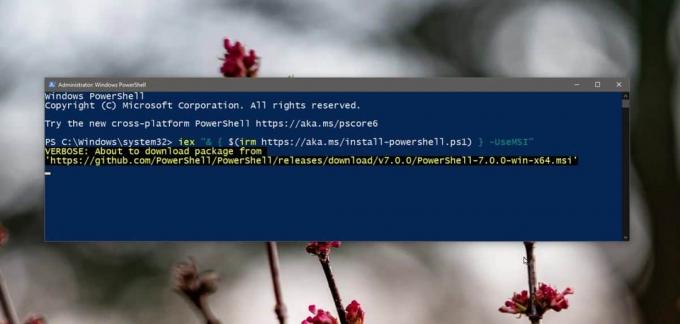
Verrai quindi guidato attraverso l'impostazione che sarà la stessa che otterrai con il file MSI. È possibile scegliere di aggiungere PowerShell al menu di scelta rapida durante il processo di aggiornamento. Consentire il completamento dell'installazione. Non ci vorranno più di pochi minuti su un sistema moderatamente potente. Sui sistemi più lenti, potrebbero essere necessari fino a quindici minuti.

Al termine dell'aggiornamento, verrà visualizzata una nuova finestra di PowerShell e nella parte superiore verrà aggiornato il numero di versione.

Se desideri sapere cosa c'è di nuovo in PowerShell, puoi andare alla pagina di Github in cui sono state elencate le modifiche. Le modifiche non indicano una modifica che potrebbe influire sul modo in cui lavori. Non è necessario modificare alcuno degli script di PowerShell per renderlo compatibile con PowerShell 7.0. L'aggiornamento ha nuove funzionalità ma aggiungono funzionalità a quelle esistenti e si espandono su alcuni dei migliori commandlet di PowerShell.
Se è necessario eseguire la versione precedente di PowerShell, ovvero 5, è possibile eseguire il comando seguente nella casella Esegui (toccare Win + R per aprire la casella Esegui).
C: \ Windows \ System32 \ WindowsPowerShell \ v1.0 \ powershell.exe -Versione 5
È possibile modificare il numero alla fine da 5 a 2 per l'esecuzione PowerShell 2.0. PowerShell 7.0 è installato insieme a PowerShell 5. Per aprire PowerShell 7, cercarlo nella ricerca di Windows o scorrere l'elenco delle app nel menu Start. Ha un'icona diversa da PowerShell 5 e dovrebbe essere facile da trovare.
Ricerca
Messaggi Recenti
Comprimi in batch PDF per ridurre le dimensioni senza perdita di qualità
Se il tuo metodo comune di condivisione di file PDF è tramite e-mai...
Dividi file musicali MP3 per ridurre le dimensioni del file
Vai d'accordo con la navigazione attraverso più tracce unite in un ...
Save.me è il miglior gestore di appunti per Windows
Gli Appunti di Windows sono probabilmente una delle funzionalità pi...



